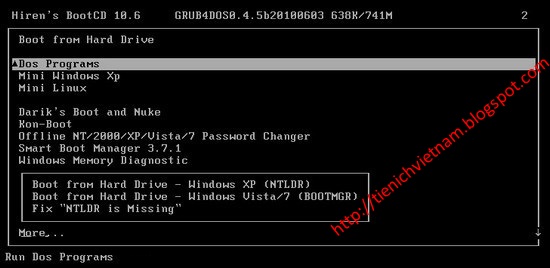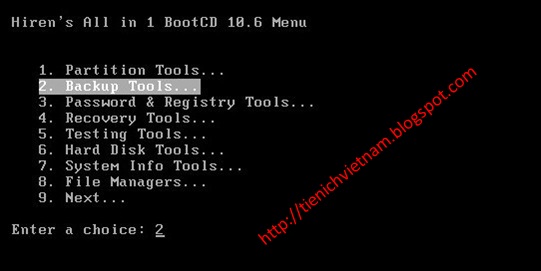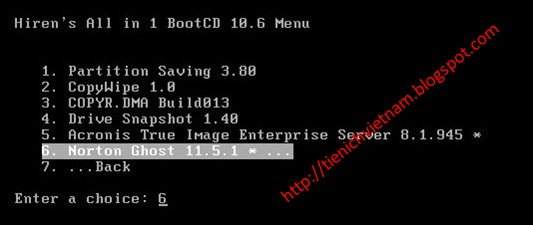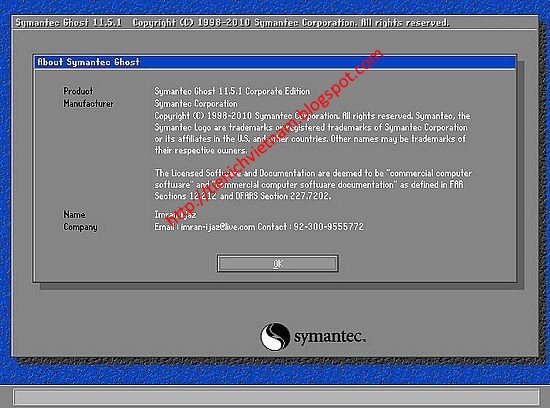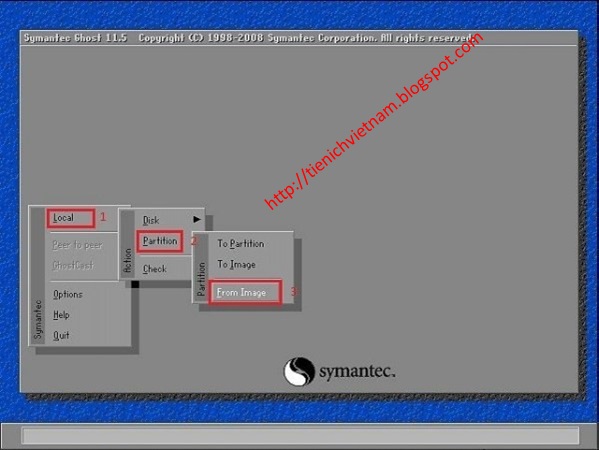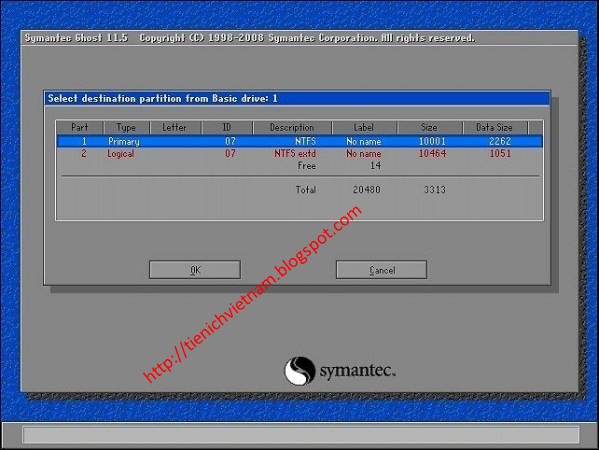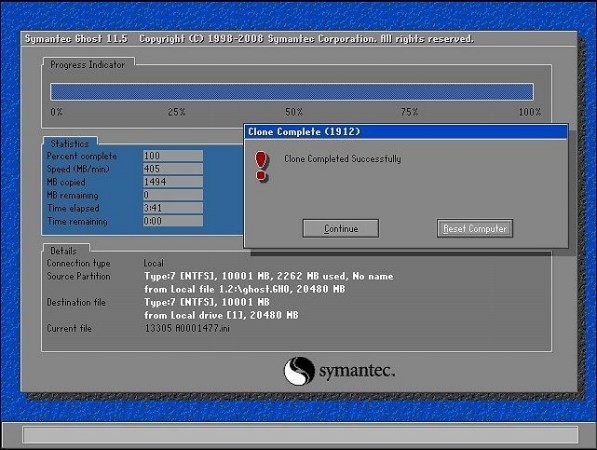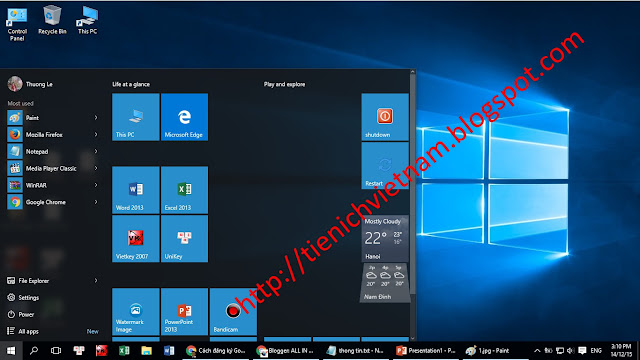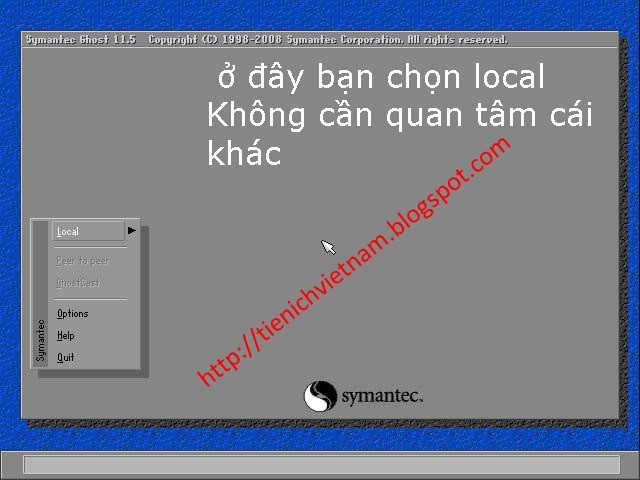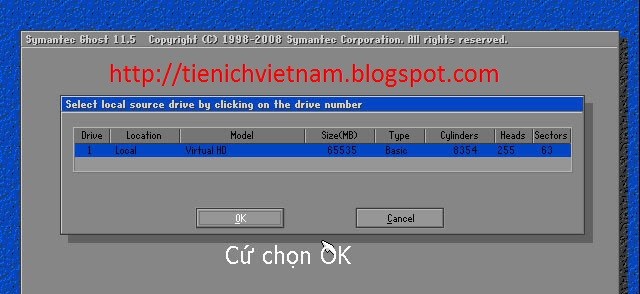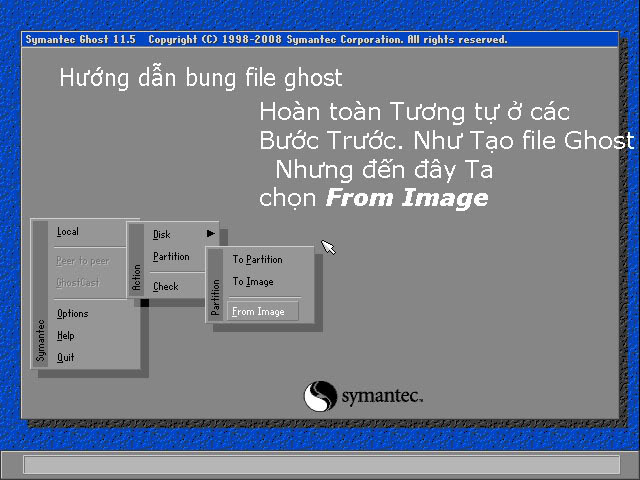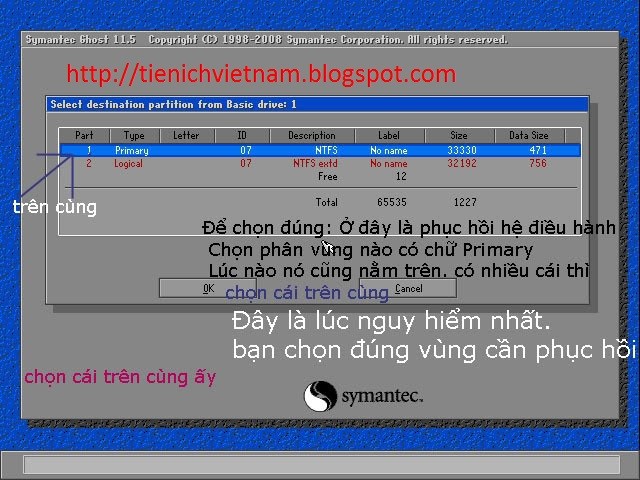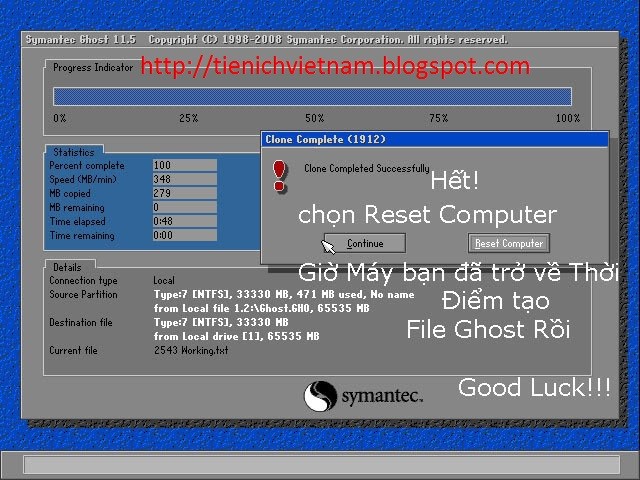Ghost Windows 10 hiện đang là phương pháp được người dùng lựa chọn để có thể cài đặt hệ điều hành Windows 10 một cách nhanh nhất lên máy tính của mình. Thay vì sử dụng nhiều cách cài windows 10 bằng USB, đĩa DVD ... rất tốn thời gian. Bài viết dưới đây sẽ hướng dẫn các bạn cách ghost Windows 10 hiệu quả bằng USB, Onekey hay đĩa Boot
Cũng giống với Win 7 và Win 8, việc cài đặt Windows 10 lên máy tính là công việc mất nhiều thời gian của bạn. Thay vì đó, bạn nên tham khảo và thực hiện các cách ghost windows 10 sẽ tốn ít thời gian hơn việc tìm và sử dụng các cách cài windows 10
Lưu ý: Hiện tại người dùng sau khi cài Windows 10 hoặc Ghost windows 10 đều có thể tiến hành Active Windows 10 by phone, hoặc Các bạn vào http://kmspico10.com để download KMS Pico mới nhất về active crack nhé :)
GHOST WINDOWS 10, CÁCH GHOST WIN 10 64BIT, 32BIT BẰNG USB, ONEKEY, ĐĨA BOOT
Chuẩn bị:
- USB dung lượng ≥ 1Gb.
- Phần mềm Hiren BootCD ( với mọi phiên bản)
- Phần mềm Grub4dos
- Phiên bản Windows 10 các bạn có thể tải tại đây: Windows 10 chính thức từ Microsoft
Bước 1: Cài đặt Hiren Boot lên USB bằng Grub4dos (Ngoài Grub4dos còn rất nhiều chương trình khác hỗ trợ cài đặt và tạo USB Boot khác). Nếu chưa biết cách tạo, các bạn tham khảo cách tạo USB Boot bằng Grub4dos
Sau khi hoàn tất, bạn đã hoàn tất việc cài đặt Hiren Boot lên USB để boot. Trong Hiren Boot cũng bao gồm sẵn công cụ Norton Ghost để bạn ghost Windows 10.
Bước 2: Ghost Windows 10 bằng USB
Sau khi đã cài đặt Hiren Boot lên USB. Bạn thực hiện các bước dưới đây để truy cập vào Norton Ghost.
Tiếp đến bạn chọn Local > Partition > From Image như trong hình.
Lúc này bạn chọn đường dẫn tới file ghost Win 10 đã lưu trên máy rồi bấm Open để mở.
Bạn chọn ổ cứng để bung file ghost.
Tiếp đến bạn chọn phân vùng để bung file ghost. Lưu ý không chọn phân vùng lưu trữ dữ liệu vì bạn sẽ mất hết dữ liệu sau khi ghost.
Sau khi ghost thành công, Norton Ghost sẽ hiển thị bảng thông báo. Bạn chọn Reset Computer để khởi động lại máy tính.
Như vậy là Mình vừa giới thiệu tới bạn cách ghost Win bằng USB với sự trợ giúp của Hiren Boot. Trong quá trình ghost bạn nên chú ý đến lỗi phát sinh, vì chỉ một lỗi nhỏ thôi cũng có thể dẫn đến HĐH khi bung ra bị lỗi.
II. Tạo và bung file Ghost bằng đĩa BOOT
Cách này bây giờ ít người dùng
Đầu tiên bạn phải có đĩa Boot đã
1, Tạo file Ghost
Chúc bạn thành công